Como enviar um site ao Google em 2023 (guia passo a passo fácil)
Publicados: 2019-12-30“Como faço para enviar um site ao Google?” é uma pergunta que nos fazem regularmente aqui em Themeisle. Por isso, elaboramos este guia passo a passo para iniciantes, mostrando como enviar seu site ao Google.
Neste guia, você aprenderá:
- Como saber se o seu site já foi indexado pelo Google.
- Por que e como registrar seu site no Google Search Console.
- Como criar um mapa do site com Yoast SEO.
- Como enviar um mapa do site de um site por meio do Google Search Console.
- Como usar a ferramenta de inspeção de URL para enviar URLs individuais.
Também discutiremos algumas dicas sobre o que mais você pode fazer para ajudar seu site a ter uma boa classificação na Pesquisa Google.
Vamos começar…
Você precisa enviar um site ao Google?
Antes de começarmos, vou apenas enfatizar que enviar seu site ao Google não é algo que você precise fazer.
O Google encontra sites e indexa conteúdo usando rastreadores da web. Esses bots exploram a Internet, verificando regularmente o conteúdo dos sites, bem como encontrando novos sites. A maioria dos sites é encontrada por bots e não foi listada manualmente no Google.
No entanto, você pode enviar seu site ao Google se…
- Você está lançando um novo site
- Seu site ainda não foi indexado no Google (discutiremos como descobrir isso a seguir)
- Você adiciona novo conteúdo a uma página específica e deseja que ela seja indexada imediatamente.
Ao enviar seu site ao Google, você garante que o Google esteja ciente da presença do seu site, o que pode ajudá-lo a se classificar no Google mais rapidamente.
Como verificar se o Google já encontrou seu site
Se não tiver certeza se o seu site foi detectado e indexado pelos spiders do Google, você pode verificar por si mesmo.
Para fazer isso, digite site:mywebsite.com na pesquisa do Google. Agora você obterá uma lista de todas as páginas, postagens e outros tipos de conteúdo listados no Google.
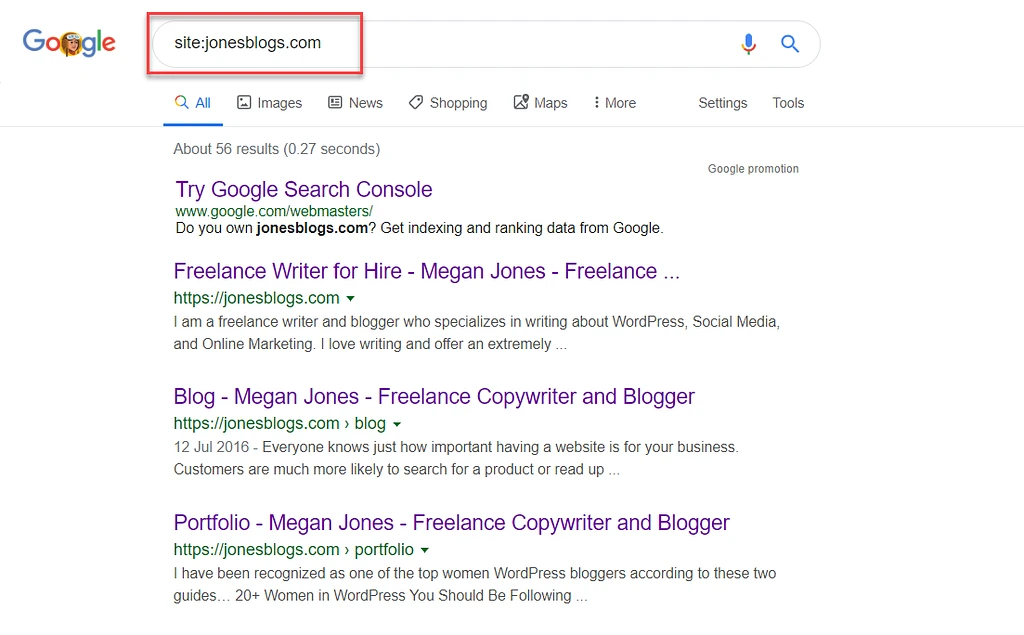
Se o Google não retornar nenhum resultado, então o Google ainda não conseguiu encontrar e indexar seu site. Nesse caso, é uma boa ideia submeter seu site ao Google.
A primeira etapa neste processo é registrar-se no Google Search Console. Então, vamos descobrir como fazer isso…
Registre seu site no Google Search Console
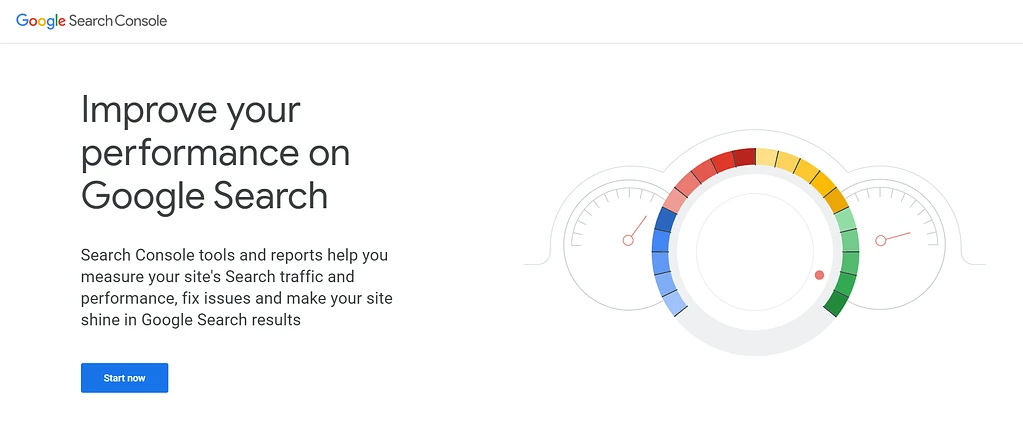
Registrar seu site no Google Search Console é essencial se você deseja controlar como seu site interage com a Pesquisa Google. Aqui estão apenas alguns dos benefícios que o Google Search Console oferece…
- Obtenha conteúdo indexado pelo Google – Depois de se registrar no Google Search Console, você pode enviar sitemaps e URLs individuais.
- Inspeção de URL – Visualize informações detalhadas de rastreamento, indexação e veiculação sobre suas páginas.
- Visualize análises de pesquisa – descubra quais termos de pesquisa trazem usuários ao seu site, analise as posições das páginas na Pesquisa Google e muito mais.
Registrar seu site no Google Search Console é gratuito, rápido e fácil. Para fazer isso, abra a página do Google Search Console e clique em Comece agora . Em seguida, em Domínio , insira o URL do seu site.
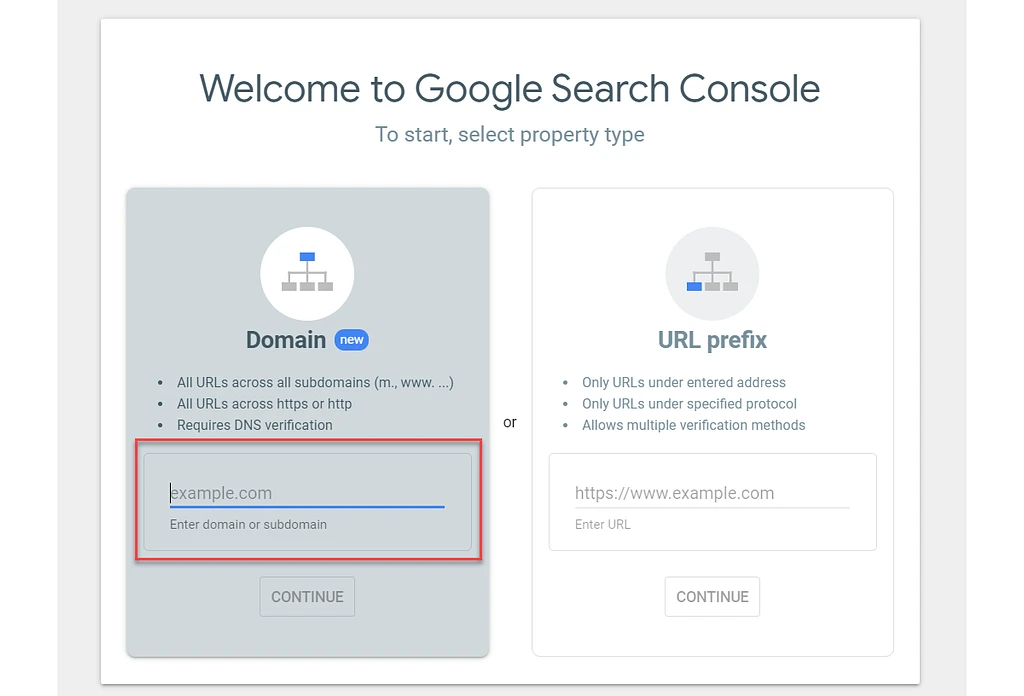
O Google agora fornecerá uma lista de opções para verificar se você é o proprietário do seu site. Se você já usa o Google Analytics, pode verificar seu site usando o código de rastreamento existente do Google Analytics.
Caso contrário, recomendamos usar o método de registro DNS . Depois de selecionar esse método, o Google exibirá um código que você precisará inserir na configuração DNS do seu site. Para fazer isso, copie e cole o código.
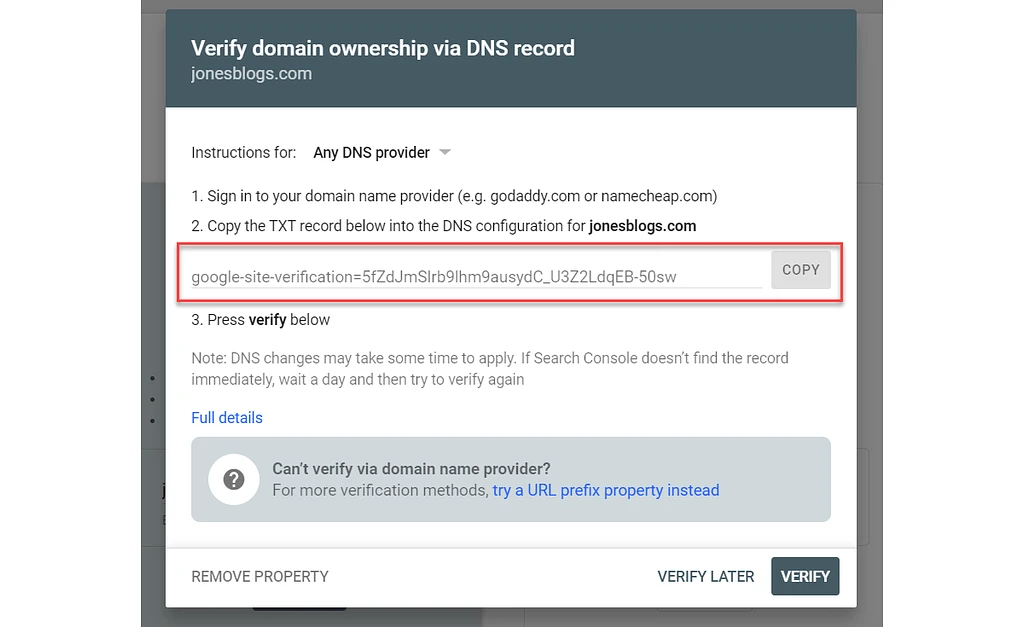
Em seguida, você precisará fazer login em sua conta de hospedagem e selecionar Advanced DNS Zone Editor no cPanel .
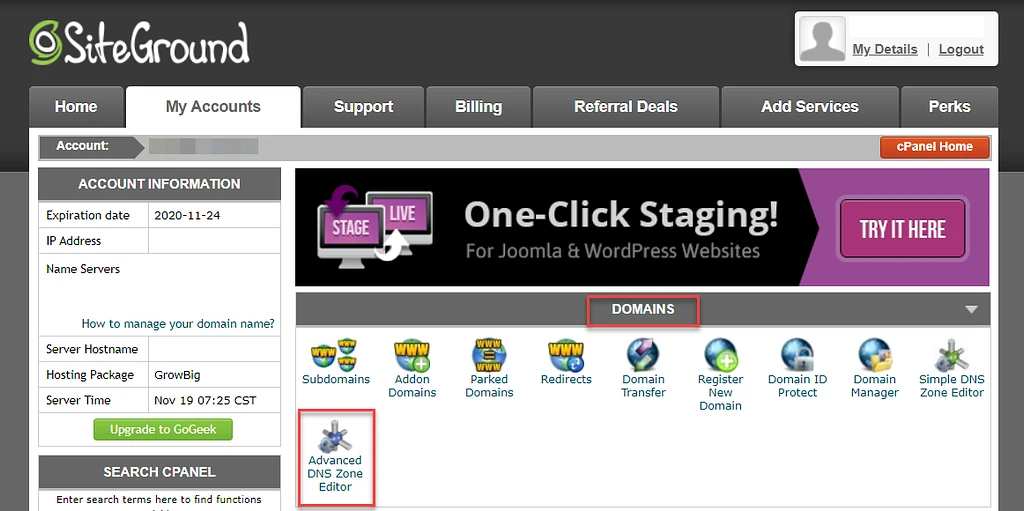
Em seguida, adicione o código do Google Search Console como um registro TXT.
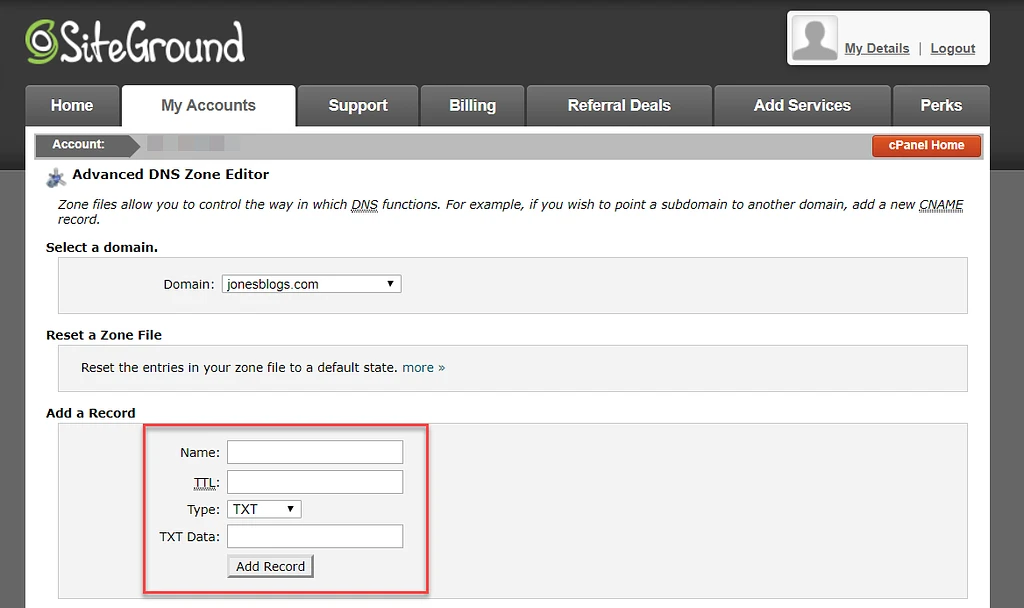
Se você não tiver certeza sobre esse processo, basta falar com a equipe de suporte do seu provedor de hospedagem, que orientará você sobre o que fazer ou adicionará o código para você (obrigado SiteGround!)

Você precisará esperar de algumas horas a um dia para verificar seu site com o Google Search Console.
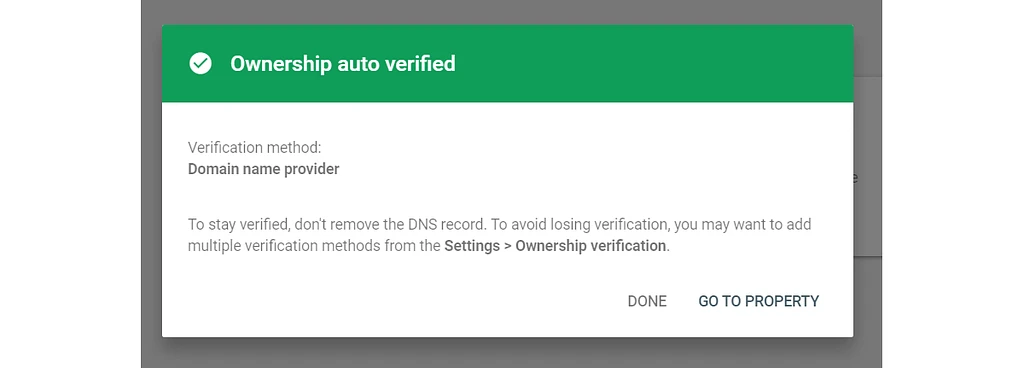
Crie um mapa do site com Yoast SEO
Um mapa do site é um arquivo que fornece aos mecanismos de pesquisa informações sobre as diferentes páginas do seu site. Depois de enviar um mapa do site, o Google pode recuperar facilmente as páginas do seu site e indexá-las para a Pesquisa Google.
Yoast SEO é um plugin gratuito para WordPress que irá gerar automaticamente mapas de sites XML de várias seções do seu site. As seções são então combinadas para criar um índice de mapa do site para o seu site – é esse link que você envia ao Google.
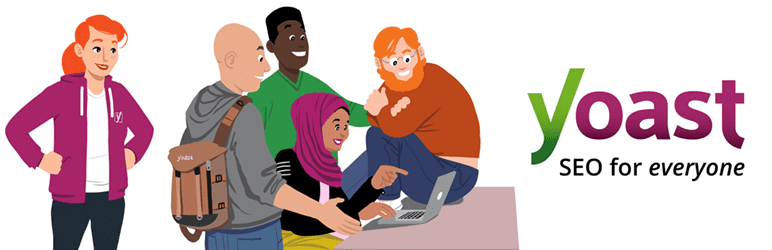 Yoast SEO
Yoast SEOVersão Atual: 21.4
Última atualização: 17 de outubro de 2023
wordpress-seo.21.4.zip
Para criar um mapa do site com Yoast SEO, primeiro instale o plugin em seu site. (Para obter mais informações sobre como fazer isso, consulte nosso guia para iniciantes sobre como instalar um plugin do WordPress).
Assim que você ativar o plugin, ele criará automaticamente um mapa do site para você. Para acessar o mapa do seu site, vá para yoursite.com/sitemap_index.xml :

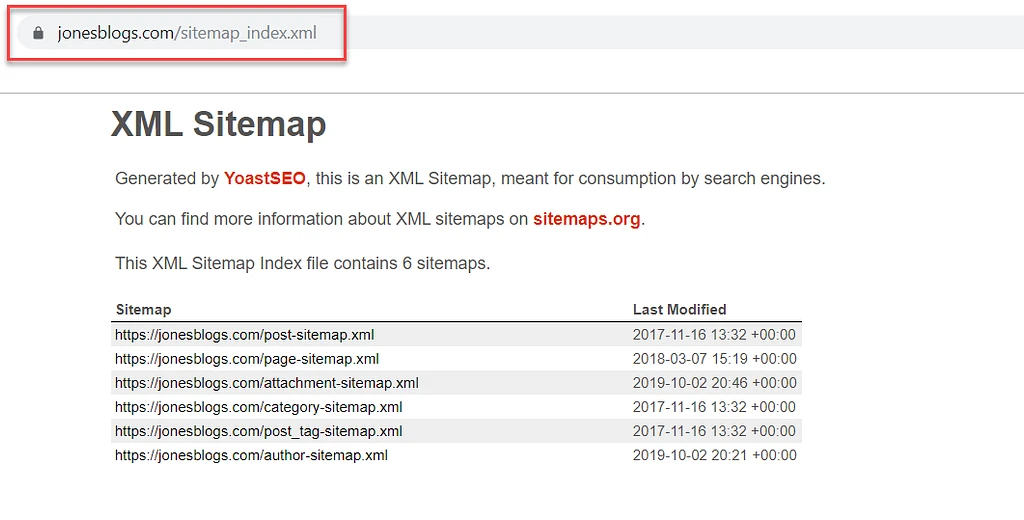
Mantenha este URL à mão porque você precisará enviá-lo ao Google na próxima etapa.
Envie um site para o Google
Para enviar um site ao Google, volte para o Google Search Console e certifique-se de ter selecionado seu site usando o menu suspenso Propriedade de pesquisa no canto superior esquerdo:
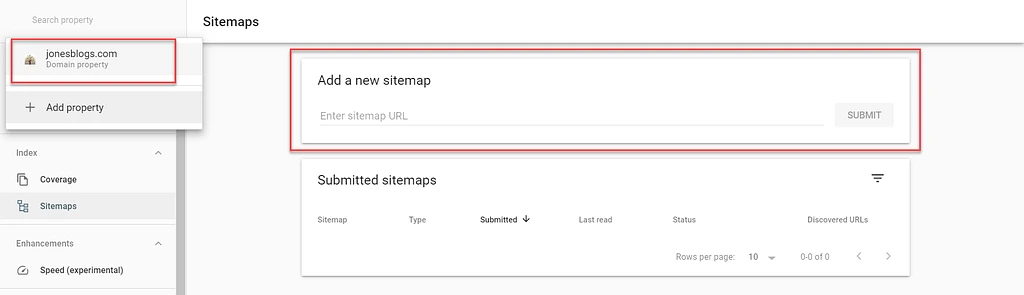
Em seguida, clique na opção Sitemaps em Índice na barra lateral. Você terá então a opção de Adicionar um novo Sitemap . Digite o URL do mapa do site e clique em Enviar .
O Google confirmará se o mapa do site foi enviado com sucesso. O Google então processará o mapa do site e deverá indexar seu site logo em seguida:
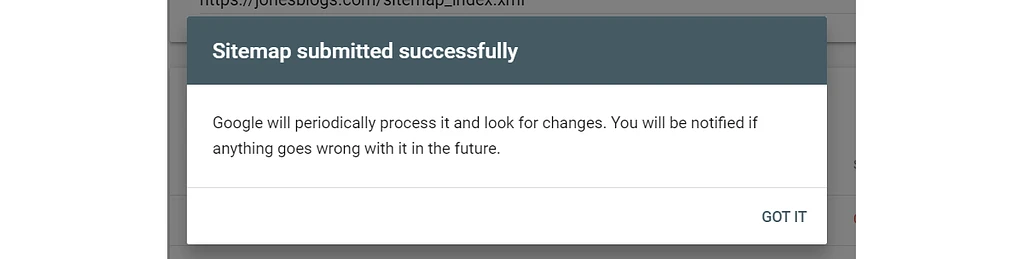
Use a ferramenta de inspeção de URL para URLs individuais
Se o seu site consiste apenas em algumas páginas ou se você adicionou novas páginas que gostaria de indexar imediatamente, você pode usar a ferramenta de inspeção de URL do Google Search Console para enviar apenas essas páginas específicas ao Google.
Para fazer isso, selecione Inspeção de URL no menu do lado esquerdo. Em seguida, digite um URL que deseja enviar ao Google na função de pesquisa .
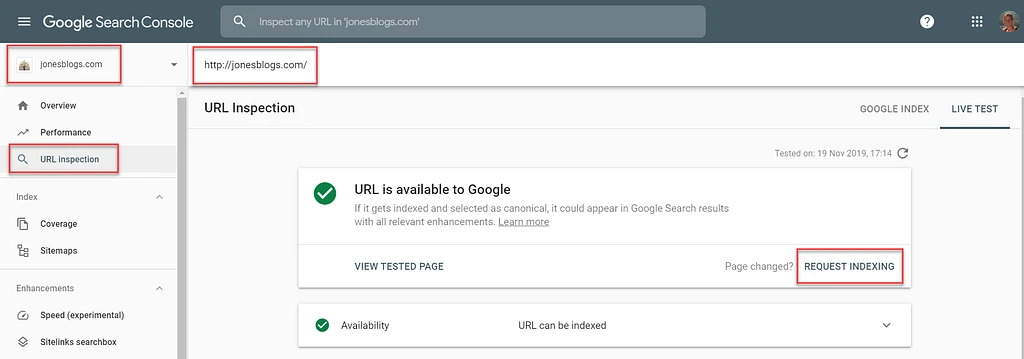
O Google Search Console executará então um teste ao vivo, buscando e examinando o URL em tempo real. Se não houver erros detectáveis, você poderá Solicitar Indexação .
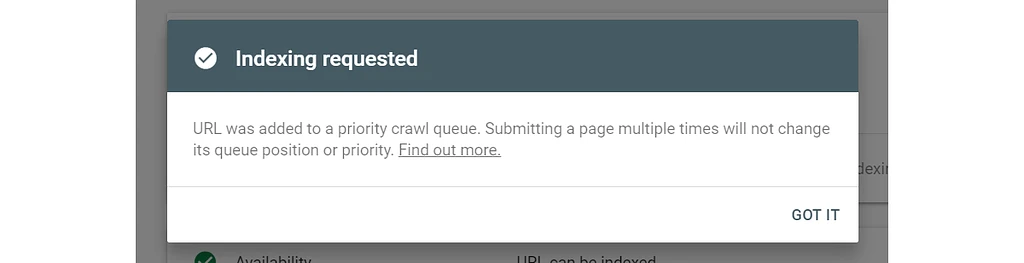
O Google agora adicionará o URL a uma fila de rastreamento prioritário. Depois que a página for rastreada, o URL será indexado, ajudando-a a ser classificada na Pesquisa Google. Leia nossa postagem sobre as causas e soluções mais comuns caso você tenha problemas de indexação de páginas.
Como ajudar seu conteúdo a ter uma classificação mais elevada no Google
Só porque você enviou seu site ao Google, isso não garante de forma alguma que seu conteúdo terá uma boa classificação na pesquisa do Google. Se você descobrir que suas postagens e páginas ainda estão lutando para classificar as palavras-chave, você precisará certificar-se de que está implementando as práticas recomendadas de SEO.
Para ajudá-lo a fazer isso, você vai querer verificar estas dicas básicas de SEO e configurações essenciais de SEO para WordPress. Também é importante aprender sobre a pesquisa de palavras-chave para direcionar adequadamente o conteúdo do seu site.
Você tem alguma dúvida adicional sobre como enviar um site ao Google? Se sim, fique à vontade para perguntar nos comentários abaixo…
